 Zuordnung von Formularen bei Eloqua
Zuordnung von Formularen bei Eloqua
Episerver Eloqua ist ein Add-on, das eine separate Installation zusammen mit Episerver Connect for Marketing Automation erfordert, da es nicht standardmäßig in einer Episerver-Installation enthalten ist. Das Add-on Eloqua erfordert eine separate Lizenz. Sie können jeweils nur ein Produkt zur Marketing Automation verwenden. Einzelheiten zur Installation und Konfiguration finden Sie auf Episerver World.
Das Add-on Eloqua®Ein Plug-in oder Modul, entwickelt von Episerver oder seinen Partnern, um die Episerver-Funktionen zu erweitern. Diese Add-ons sind im Episerver Add-On Store innerhalb von Episerver erhältlich. exportiert automatisch Formulardaten von Ihrer Website in die Datenbank Ihres Eloqua-Kontos. Hierzu werden Episerver-Formularfelder Eloqua-Datenbankfeldern zugeordnet. Informationen zu anderen Add-ons für Datenbankkonnektoren, finden Sie unter Episerver Connect for Marketing Automation.
Sie können Eloqua Formularfelder zuweisen, indem Sie ältere Formulare oder blockbasierte Formulare verwenden.
Ältere Formulare mit Eloqua einrichten
Der folgende Vorgang ordnet Eloqua-Datenbankfeldern ältere Formularfelder zu.
- Stellen Sie in Ihrem Eloqua-Konto auf der Registerkarte Konto in Ihrem Benutzerprofil sicher, dass das API-Benutzer-Kontrollkästchen aktiviert ist.
- Melden Sie sich auf der Episerver-Website an stellen Sie eine Verbindung mit Eloqua her.
- Öffnen Sie das HauptmenüEine Gruppe von Optionen erscheint im oberen Teil der Nutzerschnittstelle, wenn Sie eingeloggt sind. Das Hauptmenü zeigt Produkte und Systeme an, die auf Ihrer Website integriert sind. Es zeigt auch Links zur Bedienungsanleitung und Benutzereinstellungen und eine globale Suche. Weitere Informationen finden Sie unter dem Thema Benutzer-Schnittstelle. und klicken Sie auf Eloqua. Das Fenster zur Konfiguration der Einstellungen für Eloqua erscheint.
 —Bild: Eloqua Konfigurationsbildschirm—
—Bild: Eloqua Konfigurationsbildschirm—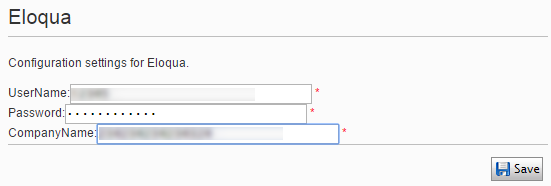
Anmeldeinformationen verschlüsseln
Anmeldeinformationen werden basierend auf einer von zwei Optionen verschlüsselt und gespeichert: einem MAICryptoKey in den App-Einstellungen oder einem Computerschlüssel des Servers.
Sie können einen MAICryptoKey (AES-Verschlüsselung mit SHA256-Computer-Hash basierend auf dem Schlüsselwert) oder einen Computerschlüssel in web.config angeben. Für DXC-Instanzen verwenden Sie MAICryptoKey.
Wenn Sie eine Computerschlüssel-Konfiguration verwenden, müssen Sie einen Computerschlüssel in der Datei web.config Ihrer Site angeben, damit bei der Bereitstellung auf einem anderen Server derselbe Computerschlüssel auf dem neuen Server verwendet wird. Wenn Sie dies versäumen, werden die Anmeldeinformationen entfernt, wenn auf die Site auf dem neuen Server zum ersten Mal zugegriffen wird. In diesem Fall müssen Sie die Anmeldeinformationen erneut über den Konfigurationsbildschirm speichern.
Falls die Anmeldeinformationen bereits mit einem Computerschlüssel einer bestehenden Site verschlüsselt sind und die Einstellung MAICryptoKey hinzugefügt wird, dann werden die Anmeldeinformationen gelöscht und müssen erneut eingegeben werden. Wenn die Verschlüsselung zuerst mit MAICryptoKey durchgeführt wird und Sie sich dann für die Verschlüsselung mit einem Computerschlüssel entscheiden (indem Sie die Einstellung MAICryptoKey löschen), werden die Anmeldeinformationen gelöscht und müssen erneut eingegeben werden.
- Sie können die automatische Ausfüllfunktion aktivieren oder deaktivieren.
- Geben Sie einen Benutzernamen, ein Passwort und eine Ihrem Eloqua-Konto zugeordnete Instanz ein.
- Klicken Sie auf Speichern.
- Öffnen Sie das HauptmenüEine Gruppe von Optionen erscheint im oberen Teil der Nutzerschnittstelle, wenn Sie eingeloggt sind. Das Hauptmenü zeigt Produkte und Systeme an, die auf Ihrer Website integriert sind. Es zeigt auch Links zur Bedienungsanleitung und Benutzereinstellungen und eine globale Suche. Weitere Informationen finden Sie unter dem Thema Benutzer-Schnittstelle. und klicken Sie auf Eloqua. Das Fenster zur Konfiguration der Einstellungen für Eloqua erscheint.
- Wählen Sie CMS > Bearbeiten, um auf Seiten Ihrer Website zuzugreifen. Sie können ein neues Formular für einen Block oder eine Seite (je nach Konfiguration) erstellen. Die folgende Anleitung beschreibt das Erstellen eines Formulars in einem neuen Block.
- Erstellen Sie auf einer Seite ein Formular mit Episerver und verbinden Sie es mit Eloqua. Gehen Sie hierzu folgendermaßen vor: Informationen zu Formularen finden Sie unter Eingebaute Formularfunktion (Altversion).
 —Bild: Neues Formular—
—Bild: Neues Formular—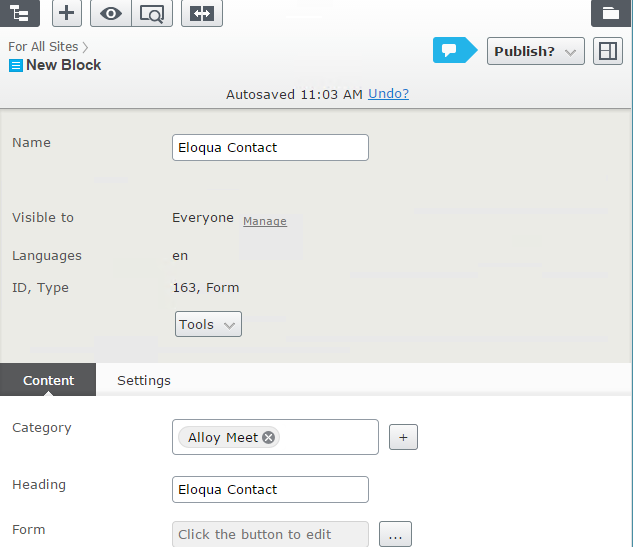
- Kategorie. Hiermit können Sie eine oder mehrere Kategorien hinzufügen.
- Überschrift. Geben Sie einen Namen für das Formular ein.
- Formular. Hier können Sie ein vorhandenes Formular auswählen oder ein neues erstellen.
- Klicken Sie auf Durchsuchen neben dem Formularfeld. Das Fenster Formular auswählen erscheint.
- Klicken Sie auf Kontakt aus dem Ordner-Feld am oberen Rand des Dialogfelds. Der Inhalt des Dialogfelds ändert sich.
- Klicken Sie auf Erstellen, um mit einem neuen Formular zu beginnen. Das Fenster Formular bearbeiten erscheint.
- Name des Formulars. Geben Sie dem Formular einen Namen.
- Formularordner. DB einbinden: [0] Kontakt ist der einzige Wert, der in Eloqua zur Verfügung steht.
- Seite, die angezeigt wird, nachdem das Formular gesendet wurde. Wählen Sie eine vorhandene Seite aus, um anzuzeigen, wenn ein Besucher das Formular übermittelt.
- Formular kann ohne Anmeldung gesendet werden. Ermöglichen Sie dem Besucher, das Formular ohne Login-Daten abzuschicken.
- Dieselbe Person kann das Formular mehrmals abschicken. Aktivieren Sie dies, um das mehrfache Versenden von Formularen zu ermöglichen.
- Wählen Sie Tabellen-Layout > Zeile hinzufügen für alle Felder aus, die im Formular angezeigt werden sollen.
- Wählen Sie die Registerkarte Formularfelder aus, wählen Sie eine Zeile und wählen Sie den von Ihnen gewünschten Feldtyp aus. Die Auswahlliste für Eigenschaften erscheint. Die folgende Abbildung zeigt ein Textfeld, das ausgewählt wurde, um ein E-Mail-Adressfeld zu erstellen.
- Das Feld Name in der Auswahlliste für Eigenschaften listet die Eloqua-Datenbankfelder auf, denen Sie das Feld in Ihrem Formular zuweisen. Zum Beispiel E-Mail zu „E-Mail-Adresse“, Vorname zu „Vorname“, Nachname zu „Nachname“ usw.
Sie müssen ein Feld dem Eloqua-E-Mail-Datenbankfeld zugeordnet haben. Andere Felder sind optional. Sie können einem Episerver-Formularfeld nur ein Eloqua-Feld zuordnen. Zum Beispiel können Sie die Episerver-Felder E-Mail1 und E-Mail2 nicht beide dem Eloqua-E-Mail-Adress-Datenbankfeld zuordnen.
- Wenn ein Feld eine Validierung erfordert, wählen Sie den Validierungstyp aus dem Feld Validieren als aus. Zum Beispiel können Sie sicherstellen, dass ein Geburtsdatum nur als TT/MM/JJJJ eingegeben wurde.
- Wiederholen Sie diesen Schritt für jedes Feld im Formular. Achten Sie darauf, eine Schaltfläche Senden einzufügen, damit die Kontaktinformationen an die Eloqua-Datenbank gesendet werden.
- Das Feld Name in der Auswahlliste für Eigenschaften listet die Eloqua-Datenbankfelder auf, denen Sie das Feld in Ihrem Formular zuweisen. Zum Beispiel E-Mail zu „E-Mail-Adresse“, Vorname zu „Vorname“, Nachname zu „Nachname“ usw.
- Klicken Sie auf Speichern und Schließen. Das neue Formular wird im Fenster Formular auswählen angezeigt.
- Wählen Sie das Formular aus und klicken Sie auf Verwenden, um das Formular einer Seite oder einem Block zuzuordnen.
Blockbasierte Formulare mit Eloqua einrichten
Mit der Forms Marketing Automation Integration (MAI) können Sie (blockbasierte) Episerver-Formular-Felder mit einer Eloqua-Datenbank verbinden. Siehe auch: Episerver Connect for Marketing Automation.
Ein Administrator muss die EPiServer.Marketing.Automation.Forms- und EPiServer.MarketingAutomationIntegration.Eloqua-NuGet-Pakete installieren, um die Eloqua-Integration zu verwenden.
- Öffnen Sie das HauptmenüEine Gruppe von Optionen erscheint im oberen Teil der Nutzerschnittstelle, wenn Sie eingeloggt sind. Das Hauptmenü zeigt Produkte und Systeme an, die auf Ihrer Website integriert sind. Es zeigt auch Links zur Bedienungsanleitung und Benutzereinstellungen und eine globale Suche. Weitere Informationen finden Sie unter dem Thema Benutzer-Schnittstelle. und klicken Sie auf Eloqua. Das Fenster zur Konfiguration der Einstellungen für Eloqua erscheint.
- You can enable or disable the auto-fill feature.
- Geben Sie den Benutzernamen, das Passwort und den Ihrem Eloqua-Konto zugeordneten Firmennamen ein und klicken Sie auf Speichern.
- Formular auf einer Seite erstellen.
- Klicken Sie auf Alle Eigenschaften im Formular.
- Öffnen Sie die Registerkarte Zuordnungen.
- Wählen Sie die Kontakt-Datenbank aus, der Sie die Formularfelder aus dem Dropdown-Feld MA-System-Datenbank zuordnen.
- Klicken Sie auf Veröffentlichen.
- Wählen Sie Bearbeiten aus dem Kontextmenü eines Formulars aus.
- Rufen Sie die Registerkarte Zusätzliche Feldzuordnungen auf. The database option that you selected earlier appears.
- Enable the database option and open the associated drop-down to see the fields it has available. Wenn Ihr Formular zum Beispiel ein Textfeld enthält, das konfiguriert wurde, um eine E-Mail-Adresse zu erfassen:
- Bearbeiten Sie das E-Mail-Textfeld.
- Wählen Sie die Registerkarte Zusätzliche Feldzuordnungen aus.
- Wählen Sie die E-Mail-Adresse aus der Auswahlliste aus, um das Eloqua-Datenbankfeld dem E-Mail-Feld im Formular zuzuordnen.
- Wiederholen Sie die Schritte 8 bis 10 für alle Felder, die Sie zuordnen möchten.
- Klicken Sie auf Veröffentlichen.
Um die Zuordnung zu testen, rufen Sie Ihr Formular auf einer veröffentlichten Seite auf, füllen Sie es aus und senden Sie das Formular. Rufen Sie anschließend Ihren Eloqua-Provider auf, um zu überprüfen, dass der Benutzer der Eloqua-Datenbank hinzugefügt wurde.
Kontaktdaten abrufen
Wenn ein Besucher das Formular abschickt, werden die Daten an Eloqua gesendet. Um zu sehen, wer das Formular abgesendet hat, öffnen Sie die Registerkarte „Kontakte“ und wählen Sie Kontakte aus. Sie können dann mit dem Suchfeld in der rechten oberen Ecke suchen. Weitere Informationen finden Sie unter Suchen und Ansehen der Kontaktdatensätze.
Formulare mithilfe von Blöcken personalisieren
Sehen Sie sich das folgende Demo-Video an: Inhalte mit Episerver und der Eloqua-Datenbank personalisieren. (2:15 Minuten) Siehe auch Besuchergruppen.
Sie können ein Formular personalisieren, um es einer ausgewählten Gruppe von Personen anzuzeigen. Das folgende Bild zeigt die Personalisierung eines Formulars, das nur den Mitgliedern der Besuchergruppe US-Webdesigner angezeigt wird. Sie finden weitere Informationen zur Erstellung einer Besuchergruppe und zur Anzeige von Informationen ausgehend von einer Besuchergruppe unter Besuchergruppen.
Eine Besuchergruppe für ein Eloqua-Formular erstellen
Das Add-on Eloqua integriert Eloqua-Webtracking in Episervers Personalisierungsmodul, indem ein Besucher über den Cookie _elmai_trk identifiziert wird.
Mithilfe der Kriterien für das Besuchergruppen-Profil können Sie Ihre Website-Inhalte in Episerver CMS personalisieren. (Profile identifizieren die Besucher mithilfe von Metadaten, die in Eloqua gespeichert sind.)
Wenn Sie die Kriterien in einer Besuchergruppe einrichten, werden die Felder nicht automatisch mit Werten gefüllt. Sie müssen diese selbst angeben. Stellen Sie sicher, dass ein von Ihnen erstelltes Feld zu dem Feldtyp passt, den der Anbieter des Konnektors vorsieht.
To create a visitor group, you can combine criteria such as a geographic location and job title. Informationen zum Erstellen von Besuchergruppen finden Sie unter Besuchergruppen.
The following procedure shows how to define a visitor group for an Eloqua form based on profile criteria:
- Create a form block and a form.
- Save the form to a folder in the Eloqua database.
- Drag the form block to the page in your campaign or program, and publish it at the appropriate time.
- Eine Besuchergruppe erstellen Sie unter Episerver CMS > Besuchergruppen. Hierzu verwenden Sie die Profil-Kriterien. Im folgenden Beispiel haben die gewünschten Besucher der Kampagne oder des Programms ein Profil, das Schweden in der Spalte Land beinhaltet. Wenn ein Kontakt mit diesem Wert (Land = Schweden) ein Formular sendet, werden die Kontaktinformationen der Eloqua-Datenbank hinzugefügt.

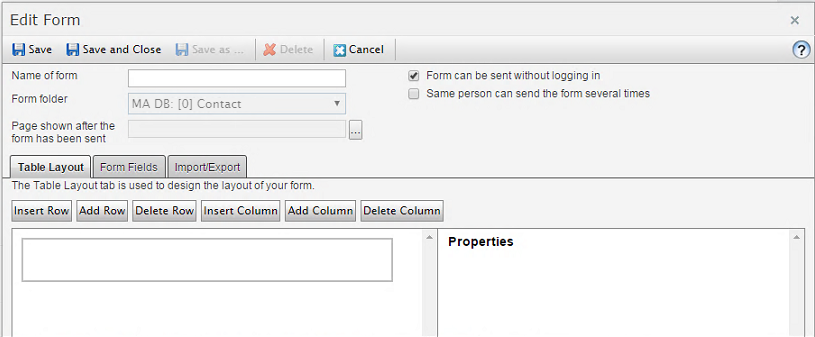
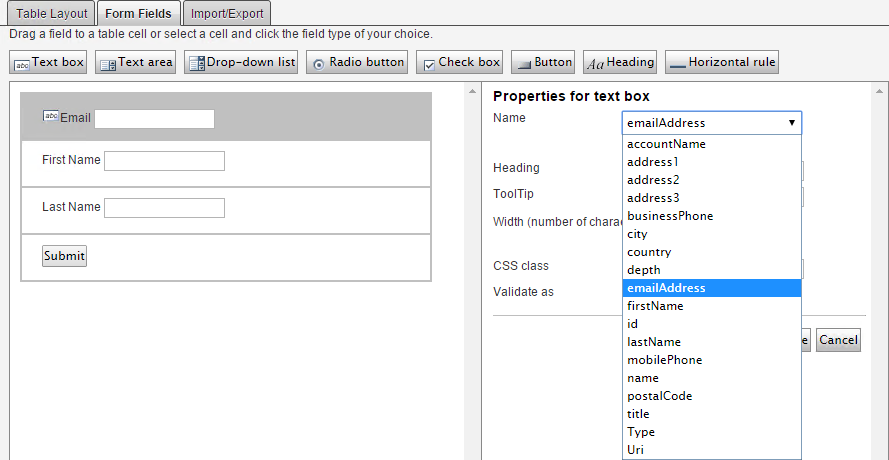
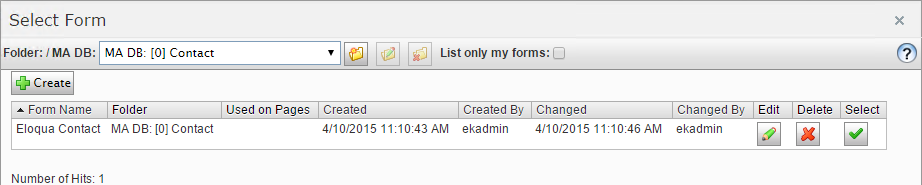
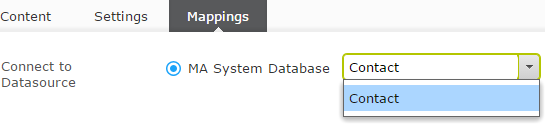
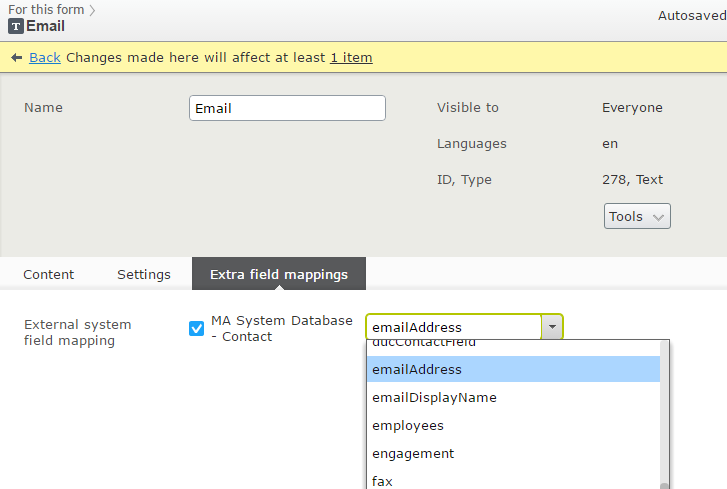
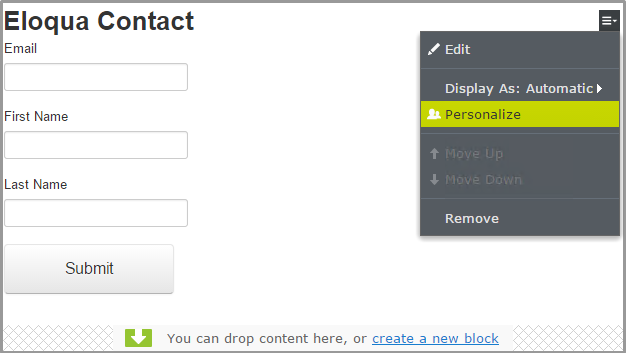
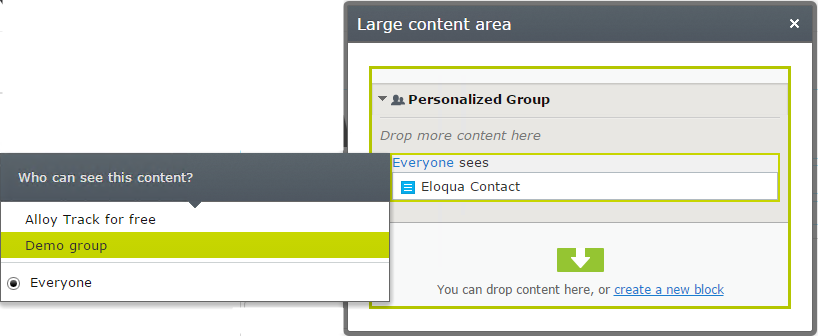

 Benötigen Sie Hilfe?
Benötigen Sie Hilfe?